Hva er en IFO-fil og 3 måter å åpne og konvertere IFO-filer på
Mens du leser dette, kan det hende du har en IFO-fil du fant i DVD VIDEO_TS-mappen, som får deg til å lure på hva de er og hvordan du kan åpne den. Vel, en IFO-fil er en slags indeksfil som inneholder DVD-informasjon, og du kan ikke åpne den direkte. Heldigvis har dette innlegget en kort bakgrunn om .ifo-filen og tre effektive måter å åpne den på! Så, uten videre, begynn å utforske det og samle ny kunnskap!
Guideliste
Hva er en IFO-fil? Hvordan åpne IFO-filer på Windows/Mac Kan du åpne IFO-filer på Android/iPhone FAQsHva er en IFO-fil?
Hva er en IFO fil? IFO-filer, som står for informasjonsfiler, er vanligvis lagret i VIDEO_TS-mappen sammen med BUP- og VOB-filer i DVD-ens rotkatalog. Dessuten inneholder disse filene DVD-informasjonen. Denne informasjonen inkluderer platens kapittel, avspillingskontroller, menystruktur, undertekster, regionkode og videostrømplasseringer.
Gjennom IFO-filen kan DVD-spilleren raskt hente all informasjon om platen, noe som gjør at du enkelt kan navigere og spille av DVDer. I tillegg hjelper IFO-filer DVD-spilleren med å finne den faktiske DVD-videoen (som er lagret på en separat fil kalt VOB).
Du kan se for deg IFO-filen som en blåkopi av et hus. Planen er ikke huset; den forteller byggherren hvor de skal plassere dører, vegger og vinduer for å bygge det endelige produktet. Blueprint er IFO-filene, builder er DVD-spilleren, og produktet er DVD-seeropplevelsen. Det er det! Det er det IFO betyr.
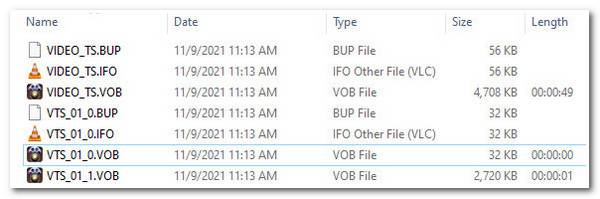
Hvordan åpne IFO-filer på Windows/Mac
Nå som du har utforsket "Hva er en IFO-fil", er det på tide å utforske hvordan du kan åpne den! Dette innlegget samlet to effektive måter å åpne IFO-filene på Windows/Mac. Disse to måtene er ved å bruke VLC Media Player og Handbrake! Utforsk hver av dem og velg hvilken du foretrekker å bruke.
1. VLC Media Player (Windows/Mac)
Det første verktøyet du kan bruke til å åpne IFO-filer indirekte er VLC. Dette gratis og åpen kildekodeverktøyet kan åpne de fleste av de nyeste formatene/kodekene og glemte. Når det gjelder IFO-filen, spesielt med Video_TS.IFO, vil VLC åpne den, bruke den som et veikart for å få tilgang til videodataene og spille den av for deg.
Trinn 1.Få tilgang til filen VIDEO_TS.IFO, høyreklikk på den, klikk på "Åpne med"-knappen og velg alternativet "VLC media player".
Steg 2.VLC Media Player-vinduet vises på skjermen og spiller av den tilknyttede videoen fra VIDEO_TS.IFO-filen.
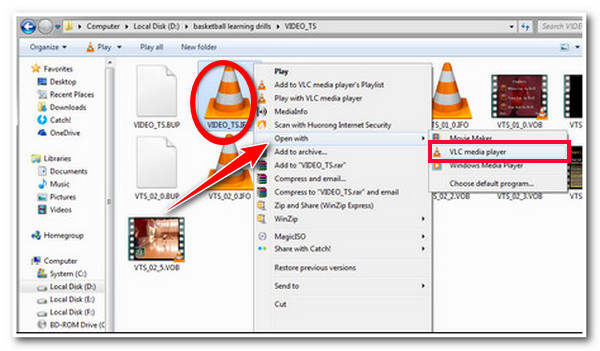
2. Håndbrems (Windows/Mac)
Foruten VLC, kan du også bruke Handbrake til å åpne IFO-filer indirekte. I likhet med VLC er Handbrake også et gratis og åpen kildekodeverktøy. Forskjellen er at VLC er en dedikert mediespiller, mens Handbrake er et videotranskoderverktøy som kun støtter begrensede formater. Nå gjelder det samme med VLC; Handbrake bruker også IFO-filer som en guide for å få tilgang til videodata og spille av dem.
Du må dra VIDEO_TS.IFO-mappen på håndbremsens slippfilområde. Vent deretter til Handbrake åpner den for deg. Og det er det! Så raskt kan du åpne IFO-filer på Handbrake.
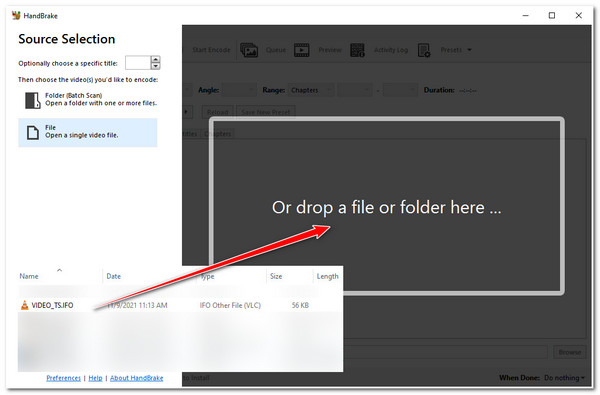
Kan du åpne IFO-filer på Android/iPhone
Du kan spørre om du kan åpne IFO-filer på Android/iPhone, det kan du dessverre ikke. Det er ingen måte du kan åpne eller spille av IFO-filer direkte på mobiltelefonen din. Men du kan bruke AnyRec Video Converter verktøy for å konvertere IFO-filer (VOB-filer) og gjøre dem tilgjengelige på telefonen din! Dette verktøyet støtter mange forhåndsinnstilte video- og enhetsformater for å konvertere IFO/MKV/WebM til MP4! Den kan konvertere IFO-filer 50X raskere uten å gå på bekostning av den originale kvaliteten. Dessuten kan dette verktøyet også håndtere flere IFO-filer og leverer en utmerket kvalitet.

Lar deg legge til lydspor og undertekster til IFO-filen før du konverterer.
Støttealternativ for å redigere IFO-filer som videotrimmer, cropper, legge til effekter, etc.
Tilby en forhåndsvisning som lar deg spille av IFO-filer og sjekke redigeringen du har gjort.
La deg forbedre IFO-filkvaliteten, fjerne støy og mer med AI-teknologi.
100% Sikker
100% Sikker
Trinn 1.Installer AnyRec Video Converter på datamaskinen din. Kjør deretter verktøyet og klikk på "Legg til filer"-knappen for å importere IFO-filen du ønsker å konvertere.
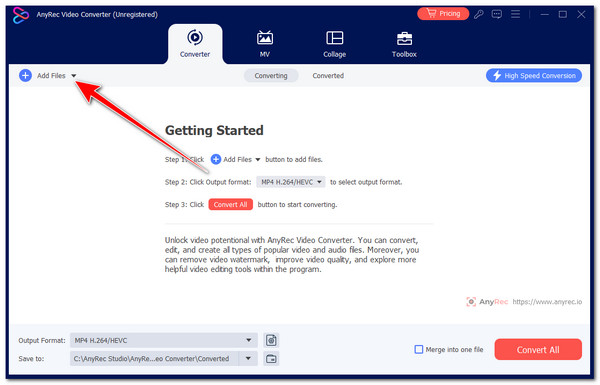
Steg 2.Deretter klikker du på "Format"-rullegardinknappen, klikker på "Video"-fanen og velger "MP4"-formatet. Du kan også konvertere en IFO-fil direkte til forhåndsinnstillinger for Android- eller iPhone-enheter.
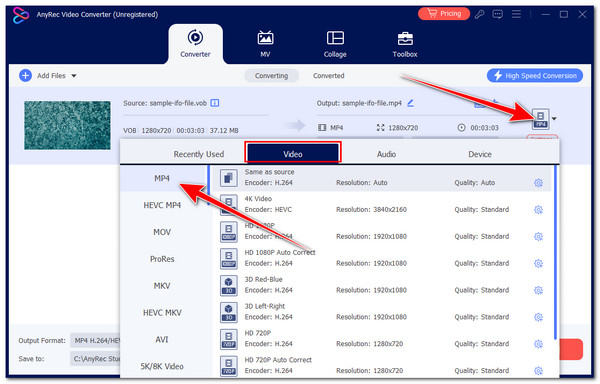
Trinn 3.Klikk deretter på den tilknyttede "Custom Profile"-knappen og finjuster utdataens oppløsning, kvalitet, bitrate og mer. Når du er ferdig, klikker du på "Opprett ny"-knappen.
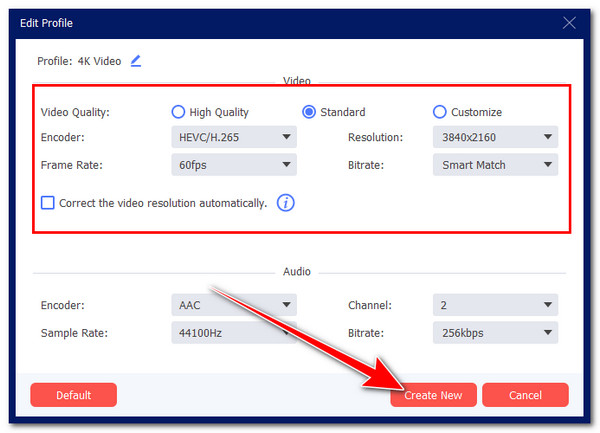
Trinn 4.Når du er ferdig med oppsettene ovenfor, klikker du på "Konverter alle"-knappen for å starte konverterings-IFO-prosessen. Og det er det! Det er slik du bruker dette verktøyet til å konvertere IFO til MP4.
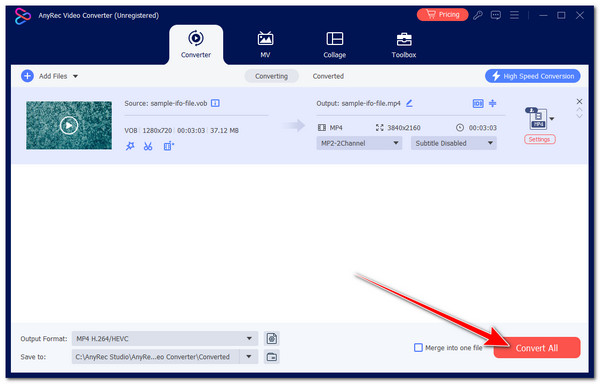
100% Sikker
100% Sikker
FAQs
-
Kan jeg åpne IFO-filen direkte på datamaskinens filbehandlingsprogramvare?
Nei. Du kan ikke åpne IFO-filen direkte ved å bruke datamaskinens filbehandlingsverktøy. IFO-filen er kun ment for DVD-spillere og kan kun nås med VLC og Handbrake.
-
Er det trygt å åpne en IFO-fil fra en DVD ved hjelp av et mediespillerverktøy?
Ja. Å åpne en IFO-fil med en mediespiller som VLC er trygt. IFO-filer inneholder kun instruksjoner om hvor du kan finne spesifikke data, enten det er en menystruktur, kapittel, undertekster, osv. Å åpne den gir ikke uønskede effekter på DVD-en eller til og med VOB-filene.
-
Kan jeg spille VOB-filer fra DVD?
Ja. Siden VOB-filer inneholder DVD-ens medieinnhold (video og lyd), kan enhver enhet som har tilgang til og spille av DVD, inkludert DVD-spillerverktøy, spille VOB-filer.
-
Hva ville være det beste videoformatet for å konvertere IFO-filer?
Du kan konvertere IFO-filer til MP4, MKV og AVI. Disse formatene tilbyr utmerket kvalitet og et bredt spekter av kompatibilitet. Det beste av disse formatene er imidlertid MKV siden det kan inneholde video, lyd og undertekster i en enkelt fil.
-
Kan jeg bruke Handbrake til å rippe IFO-filvideoen?
Nei. IFO-filer inneholder kun informasjon om en DVD. Handbrake vil kun bruke IFO-filer for å få tilgang til videoen som er lagret på en VOB-fil. Når den finner den faktiske videoen, vil rippingen startes.
Konklusjon
Det er det! Det er den korte introduksjonen og svaret på spørsmålet "Hva er en IFO-fil?" og hvordan du kan spille det. Gjennom disse veiledningene om IFO-filer har du nå kunnskapen og ideen om hvordan du kan åpne dem. Hvis du vil åpne en IFO-fil på din Android/iPhone, kan du bruke AnyRec Video Converter til å konvertere den til et digitalt format. Med dette verktøyets kraftige videokonverterer og et bredt utvalg av forhåndsinnstilte media- og enhetsformater, kan du effektivt og raskt konvertere IFO-filer med høykvalitets utdata! Begynn å bruke dette verktøyet i dag!
100% Sikker
100% Sikker
